Comment corriger l'erreur r6025 de la bibliothèque d'exécution Microsoft Visual C ++ dans Windows
L'erreur r6025 de la bibliothèque d'exécution Microsoft Visual C ++ se produit sur les plates-formes Windows lors de l'exécution d'un logiciel reposant sur des bibliothèques Visual C ++.
Lorsque le logiciel appelle une fonction virtuelle pure avec un contexte d’appel invalide, vous pouvez obtenir un message d’erreur indiquant « Runtime Error! Programme: C: Program FilesR6025 - Appel de fonction virtuelle pure. ”Il s'agit d'une erreur d'exécution qui provoque le blocage du logiciel. Ce sont quelques résolutions qui pourraient résoudre le problème.
Comment résoudre l'erreur visuelle Microsoft r6025
- Analyser les fichiers système
- Réparer Microsoft NET Framework 3.5
- Installer les packages redistribuables Visual C ++
- Nettoyer les fenêtres de démarrage
- Effacer les fichiers inutiles et réinstaller le logiciel
1. Analyser les fichiers système
Les erreurs d’exécution peuvent souvent être dues à des fichiers système corrompus. En tant que tel, l'exécution d'un vérificateur de fichiers système pourrait réparer les fichiers système pertinents et résoudre ce problème. Vous pouvez exécuter une analyse SFC comme suit.
- Appuyez sur la touche Win + X hokey, puis sélectionnez Invite de commandes (Admin) dans le menu Win + X.
- Entrez 'Supprimé / En ligne / Nettoyer image / Restaurer l'intégrité' et appuyez sur Entrée avant d'exécuter le scan SFC.
- Puis entrez 'sfc / scannow' et appuyez sur Retour pour lancer le balayage SFC.

- Le balayage SFC peut durer entre 20 et 30 minutes. Si l'invite de commande indique que WRP a réparé certains fichiers, redémarrez le système d'exploitation Windows.
2. Réparer Microsoft NET Framework 3.5
- Il se peut que vous deviez réparer l’installation de Microsoft NET Framework. Pour ce faire, appuyez sur la touche Win + R du clavier, entrez "appwiz.cpl" dans Exécuter et appuyez sur le bouton OK .
- Cliquez sur Activer ou désactiver des fonctionnalités Windows dans l'onglet Programmes et fonctionnalités pour ouvrir la fenêtre ci-dessous.

- Désactivez maintenant la case à cocher NET Framework 3.5 et appuyez sur le bouton OK .
- Redémarrez le système d'exploitation Windows.
- Ouvrez à nouveau la fenêtre des fonctionnalités Windows.
- Cochez la case NET Framework 3.5, puis cliquez sur le bouton OK .
- Puis redémarrez votre ordinateur de bureau ou votre ordinateur portable.
3. Installez les packages redistribuables Visual C ++
Il se peut que votre ordinateur portable ou votre ordinateur de bureau manque d'un package redistribuable Visual C ++ et de ses composants d'exécution requis par le logiciel. Ceux-ci sont généralement installés automatiquement sur Windows.
L'onglet Programmes et fonctionnalités répertorie les packages Visual C ++ installés, comme indiqué dans l'instantané ci-dessous.
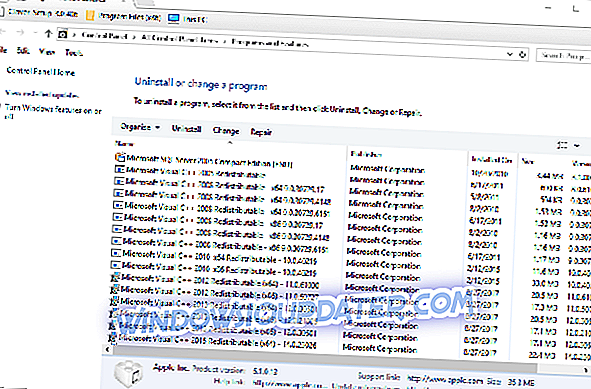
Si votre ordinateur de bureau ou votre ordinateur portable manque de packages redistribuables C ++, vous pouvez installer manuellement les versions 32 et 64 bits. Assurez-vous que vous ajoutez les packages 32 bits à une plate-forme Windows 32 bits. Vous pouvez télécharger les packages redistribuables Visual C ++ les plus récents à partir de ces pages de site Web:
- Package redistribuable Microsoft Visual C ++ 2017
- Package redistribuable Microsoft Visual C ++ 2015
- Package redistribuable Microsoft Visual C ++ 2013
- Mise à jour 4 Microsoft Visual C ++ 2012 redistribuable
- Package redistribuable Microsoft Visual C ++ 2010 (x86)
4. Nettoyer les fenêtres de démarrage
L'erreur r6025 peut être due à des conflits d'antivirus et de logiciels de maintenance du système. Pour vous assurer que ce n'est pas le cas, vous pouvez désactiver tous les services non-Microsoft. Ce démarrage sélectif est un démarrage propre, ce qui peut résoudre les conflits logiciels.
- Tout d'abord, ouvrez MSConfig en entrant "msconfig" dans Exécuter. Cela ouvrira la fenêtre ci-dessous lorsque vous appuierez sur le bouton OK .
- Sélectionnez l'option Démarrage sélectif dans l'onglet Général si ce n'est déjà fait.
- Sélectionnez l'onglet Services indiqué ci-dessous.

- Sélectionnez l'option Masquer tous les services Microsoft .
- Appuyez sur le bouton Désactiver tout pour arrêter tous les services.
- Appuyez sur les boutons Appliquer et OK .
- Sélectionnez ensuite l'option Redémarrer dans la boîte de dialogue Configuration du système.
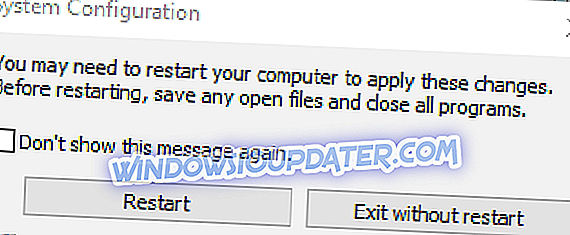
5. Effacer les fichiers inutiles et réinstaller le logiciel
L’effacement des fichiers indésirables et la réinstallation du programme renvoyant l’erreur r6025 constituent une autre solution possible au problème. Effacez les fichiers indésirables avant de réinstaller le programme. Voici comment effacer les fichiers indésirables et réinstaller le logiciel sous Windows.
- Commencez par ouvrir l'onglet Programmes et fonctionnalités en entrant "appwiz.cp" dans Exécuter.
- Sélectionnez le logiciel à supprimer et appuyez sur le bouton Désinstaller . Puis appuyez sur le bouton Oui pour confirmer.

- Ensuite, entrez 'cleanmgr' dans Run; et appuyez sur le bouton OK .
- Sélectionnez cette option pour analyser le lecteur sur lequel vous avez installé le programme, qui correspond généralement au lecteur C.
- Sélectionnez toutes les cases à cocher de fichier dans la fenêtre Nettoyage de disque directement ci-dessous.

- Appuyez sur le bouton OK et cliquez sur Supprimer les fichiers pour effacer les catégories de fichiers sélectionnées.
- Redémarrez Windows après avoir effacé les fichiers indésirables.
- Puis réinstallez le logiciel que vous avez désinstallé.
- En outre, vérifiez si des mises à jour sont disponibles pour le logiciel préinstallé.
Voici quelques solutions possibles à l'erreur r6025 qui ne nécessitent aucun logiciel utilitaire tiers supplémentaire.
Outre les solutions ci-dessus, de nombreux logiciels d'optimisation tiers permettent de corriger, dans la mesure du possible, l'erreur r6025 à l'aide de leurs nettoyeurs de registre et de leurs outils de réparation de fichiers système. Consultez ce guide du logiciel pour plus de détails sur le kit de réparation pour PC.







